
Isi kandungan:
- Pengarang John Day [email protected].
- Public 2024-01-30 11:12.
- Diubah suai terakhir 2025-01-23 15:01.
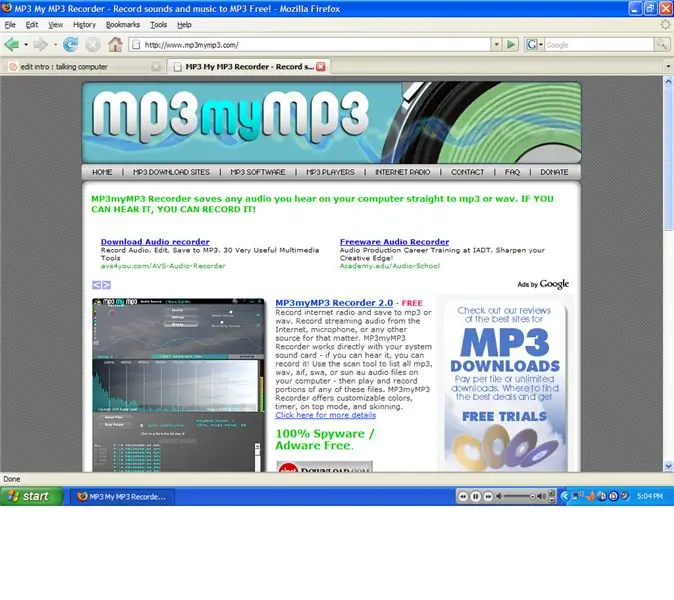
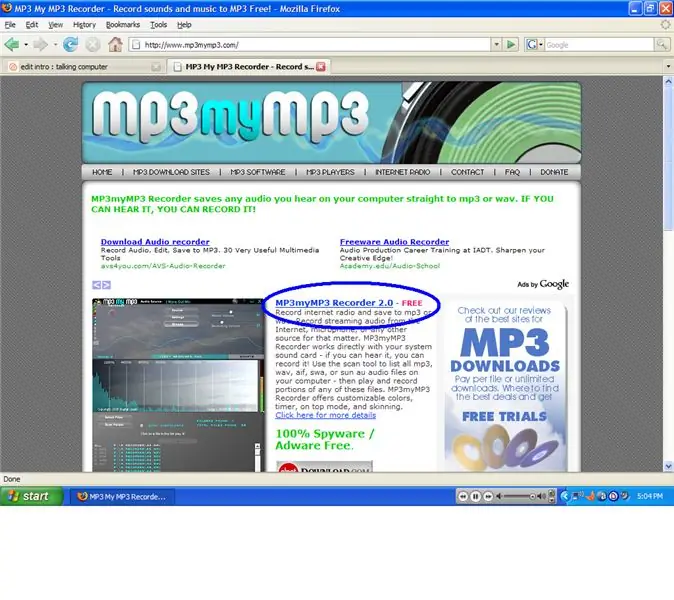
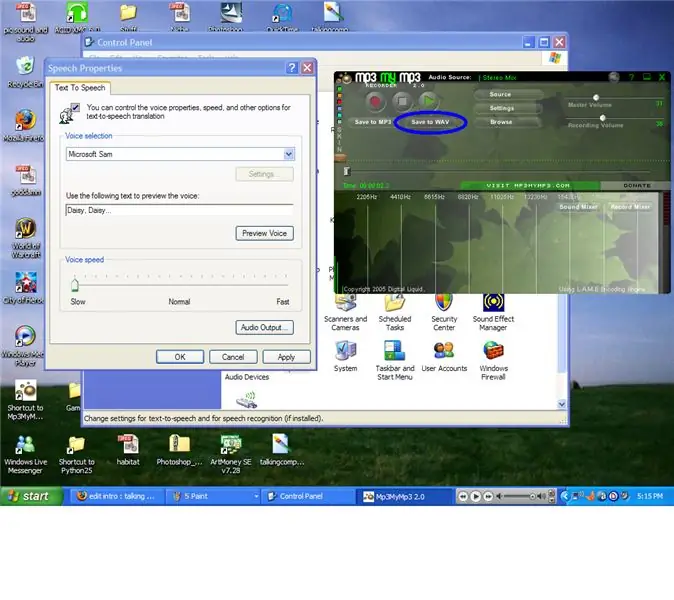
Dalam arahan ini saya akan mengajar anda jika anda belum tahu, bagaimana membuat komputer yang akan bercakap dengan anda pada beberapa kesempatan bergantung pada apa yang anda lakukan di komputer anda sepanjang hari.
Langkah 1: Langkah 1
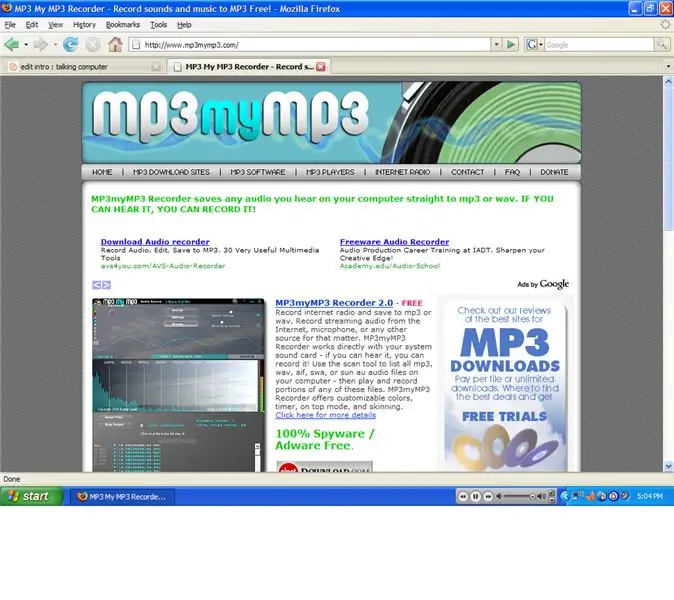
Baiklah terlebih dahulu anda perlu memuat turun mp3mymp3, tetapi jangan risau perisian ini percuma. Pergi ke mp3mymp3.com.
Langkah 2: Langkah 2
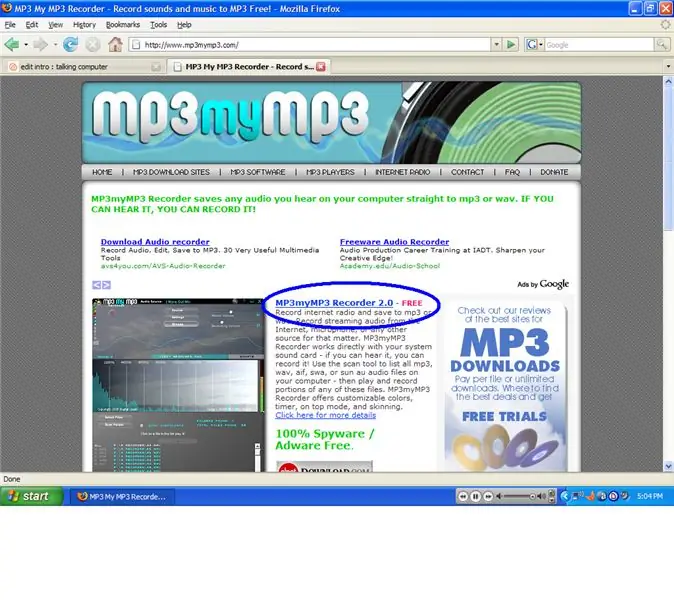
baiklah pergi ke pautan muat turun. Pasti betul di tempat saya meletakkan bulatan biru. Setelah memuat turun perisian ini, keluarlah dari segalanya.
Langkah 3: Langkah 3
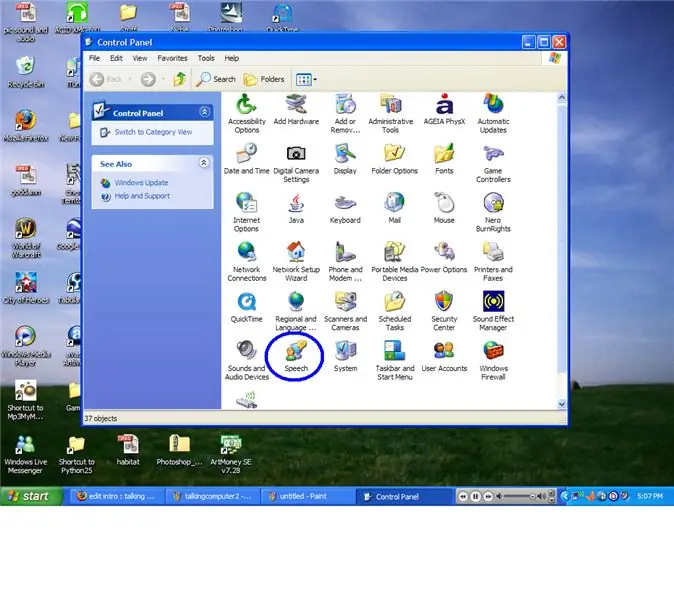
Baiklah sekarang buka mp3mymp3 dan pada dasarnya cara kerjanya ialah anda menekan bulatan merah untuk merakam dan kotak putih untuk berhenti. Baiklah, letakkan mp3mymp3 ke sebelah dan buka panel kawalan, anda akan dapati ini di butang mula. setelah anda pergi ke sana untuk bercakap, di sinilah saya meletakkan bulatan biru.
Langkah 4: Langkah 4
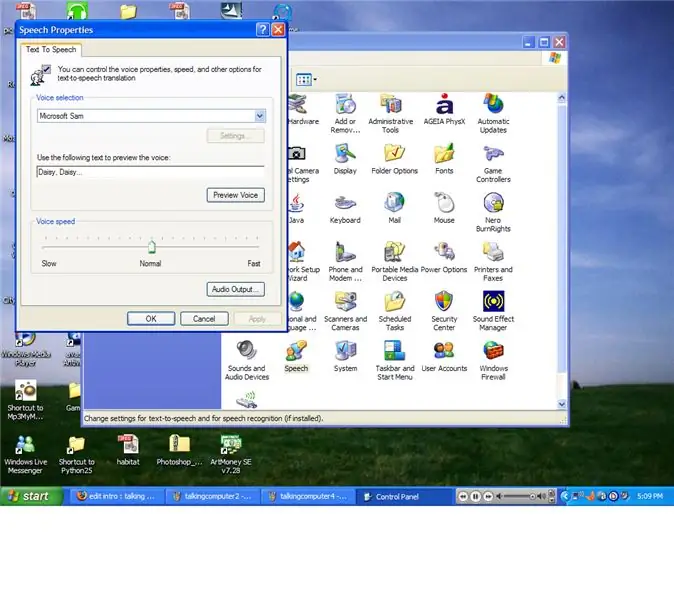
baiklah sekarang ucapan itu terbuka semestinya kelihatan seperti ini. Sekarang yang akan kita fokuskan sekarang ialah apa yang anda mahu komputer anda katakan semasa dihidupkan. Teruskan dan klik pada kotak teks dan taipkan apa yang anda mahu katakan, klik butang suara pratonton dan pastikan kedengarannya seperti yang anda mahukan. Sekiranya tidak terdengar betul tambahkan beberapa huruf padanya untuk menjadikan suara ucapan lebih baik. Contohnya saya harus menaip Nihvahnies untuk membuat suara saya seperti Nivaneus.
Langkah 5: Langkah 5
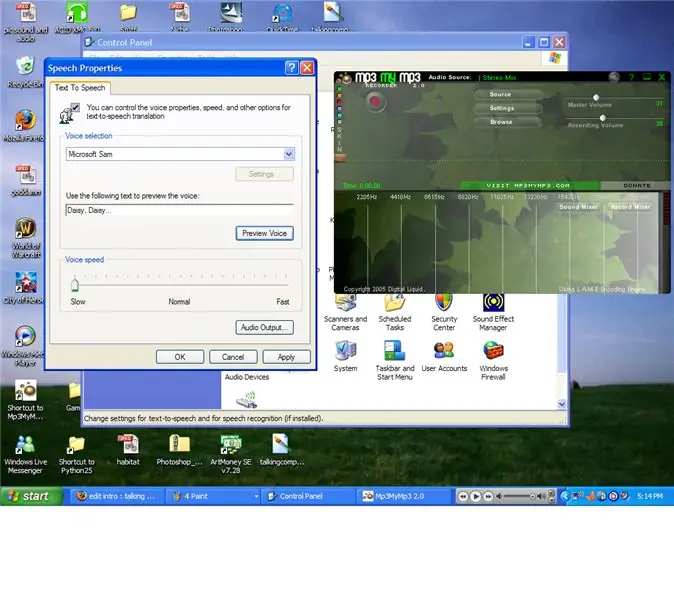
Sekarang pergi dapatkan mp3mymp3 dan bersiap untuk merakam. Tekan butang merah untuk merakam mp3mymp3, kemudian tekan butang suara pratonton dengan cepat, ketika suara pratinjau berhenti tekan kotak putih untuk menghentikan rakaman pada mp3mymp3. Pastikan menyimpan fail ini sebagai fail WAV.
Langkah 6: Langkah 6
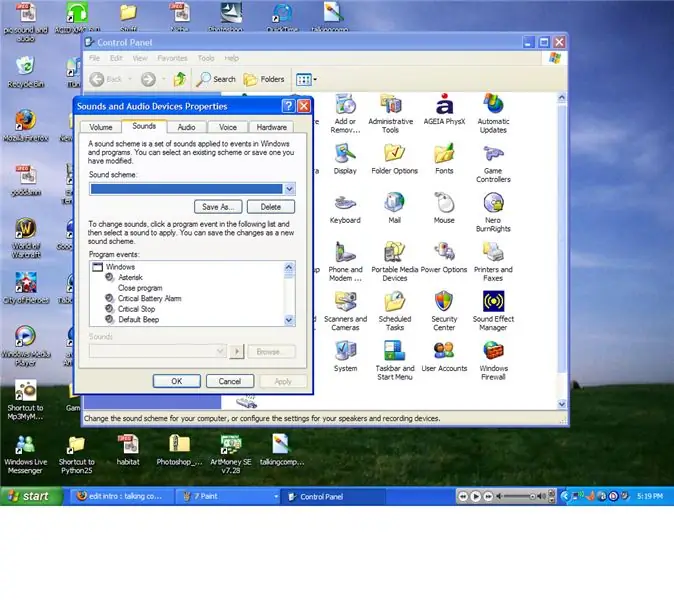
Baiklah sekarang setelah anda mempunyai suara fail WAV, anda boleh keluar dari mp3mymp3 dan ucapan dan kembali ke panel kawalan. Sekarang klik pada alat Bunyi dan Audio, ia betul-betul di sebelah ucapan. Kemudian klik pada tab suara.
Langkah 7: Langkah 7
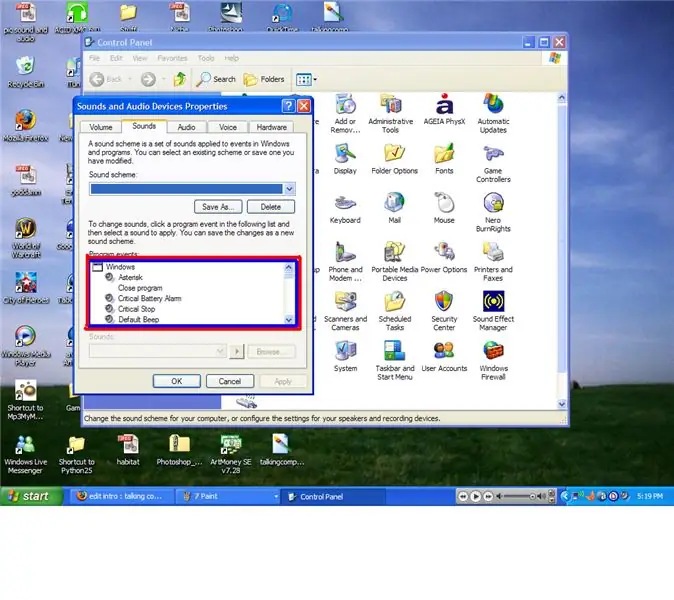
Baiklah sekarang pergi ke tetingkap tatal di bahagian bawah dan tatal ke bawah ke yang mengatakan tetingkap permulaan, kemudian pilih butang cari untuk bunyi. Kemudian cari fail WAV yang disimpan dan pilih, kemudian klik terapkan dan kemudian klik oke. anda kini mempunyai bunyi apa sahaja yang anda taip pada permulaan komputer anda sendiri. Untuk projek ini, anda juga boleh menggunakan suara anda sendiri jika anda mempunyai mikrofon. Anda boleh menggunakan rakaman yang anda miliki untuk apa sahaja di tetingkap tatal juga sehingga anda dapat menambahkan suara pada semua yang dilakukan komputer.
Disyorkan:
Buat Sistem Amaran Pemberitahuan Bercakap / Suara: 4 Langkah

Buat Sistem Peringatan Pemberitahuan / Suara Bercakap: Projek ini kami buat Sistem Pemberitahuan dan Peringatan Berbual / Suara. Sekurang-kurangnya dua sensor boleh digunakan dalam projek ini
Cara Membina Pembesar Suara Tersuai: 25 Langkah (dengan Gambar)

Cara Membangunkan Pembesar Suara Tersuai: Membangunkan pembesar suara tersuai anda sendiri harus menjadi salah satu aktiviti DIY yang paling bermanfaat, mudah dan menjimatkan kos yang saya temui. Saya benar-benar terkejut kerana ia tidak mempunyai kehadiran yang lebih besar pada Instructables dan dalam komuniti … baiklah
Cara Membangunkan Pembesar Suara Xbox Glow Tersuai: 18 Langkah (dengan Gambar)

Cara Membangunkan Pembesar Suara Xbox Glow Tersuai: Pembangun Pembesar suara Disediakan oleh 123Toid - https://www.youtube.com/user/123Toid
Sensor Angin Bercakap (dengan Kit Rakaman Suara): 6 Langkah

Sensor Angin Bercakap (dengan Kit Rakaman Suara): Ini adalah sensor angin dengan benang konduktif, kain konduktif, dan bola logam
Sensor Warna Bercakap, Berdasarkan Kit Suara AIY: 4 Langkah

Sensor Warna yang Bercakap, Berdasarkan Kit Suara AIY: Setelah mengetahui sedikit tentang Braille baru-baru ini, saya tertanya-tanya apakah saya dapat membina sesuatu menggunakan kit suara AIY untuk Raspberry Pi, yang mungkin mempunyai manfaat langsung bagi mereka yang cacat penglihatan. . Oleh itu, seperti yang dijelaskan berikut, anda akan menemui prototai
